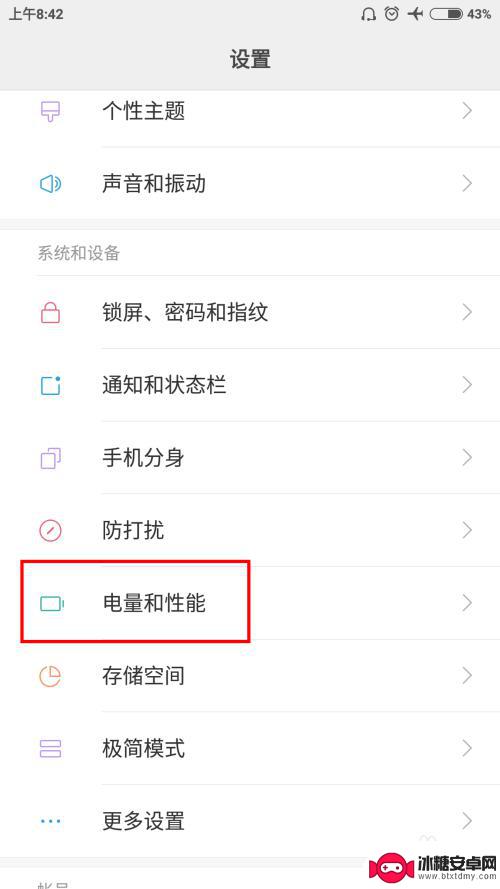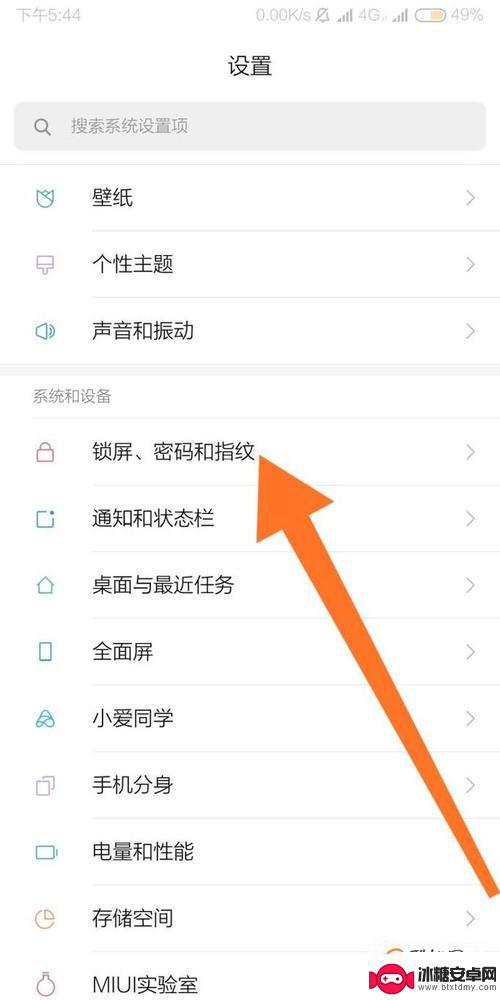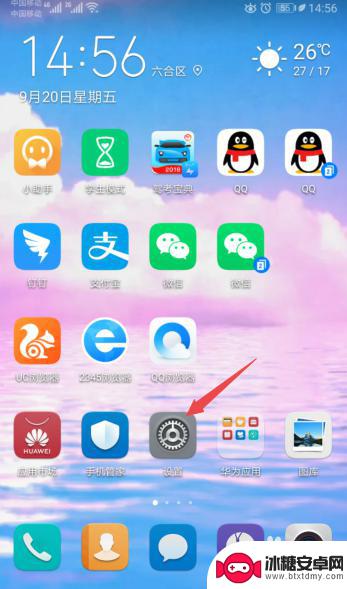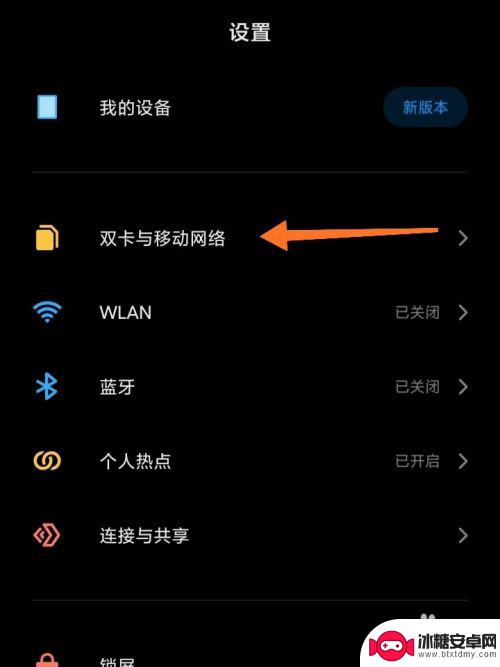小米手机锁屏后网络就自动断开流量,怎么回事 小米手机如何设置锁屏不断网
小米手机在锁屏后自动断开网络流量的问题,让很多用户感到困惑,这种情况可能是由于手机设置中自动断开网络的功能开启所致。要解决这个问题,用户可以在手机设置中找到WLAN休眠策略选项,将其设置为仅在休眠模式下关闭Wi-Fi。这样就可以避免手机在锁屏后自动断网的情况发生。希望以上方法能帮助到遇到类似问题的小米手机用户。
小米手机如何设置锁屏不断网
步骤如下:
1.打开【设置】,找到【电量和性能】并打开。
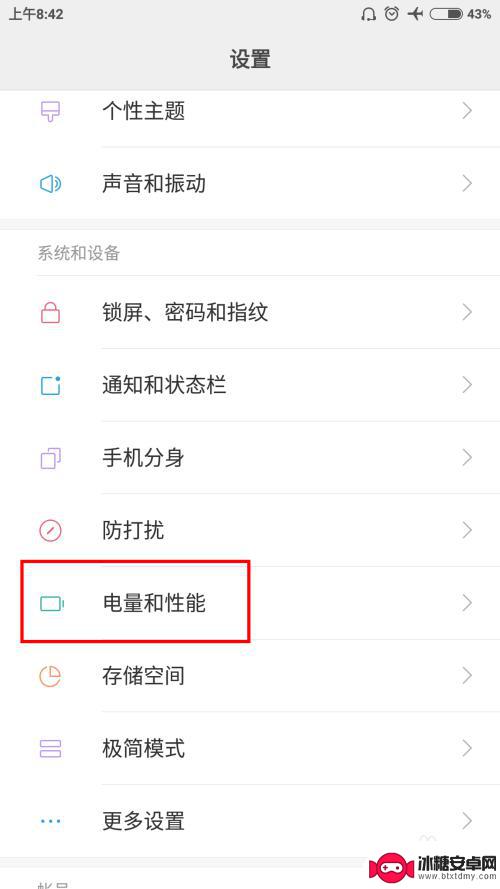
2.在【电量和性能】中,选择【省电优化】。
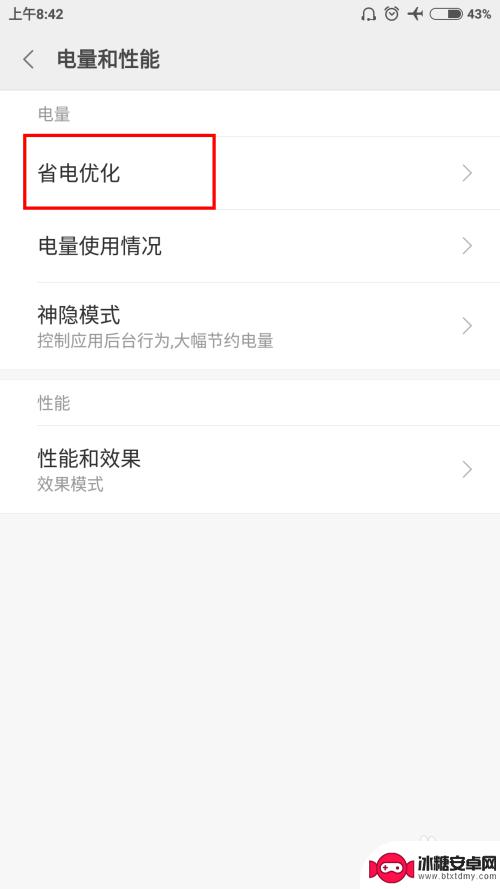
3.在【省电优化】界面,选择右上角的【设置】(即齿轮图标)。
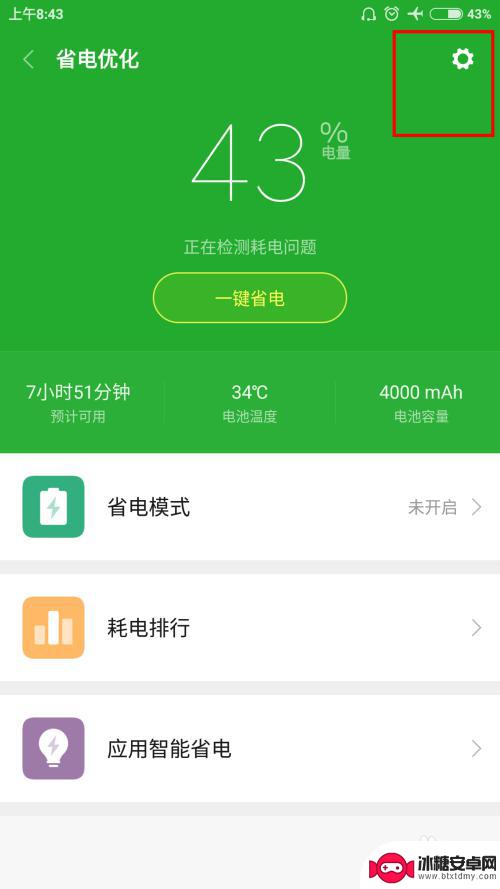
4.在【设置】界面中,找到【锁屏断开数据】和【锁屏清理内存】两个选项。
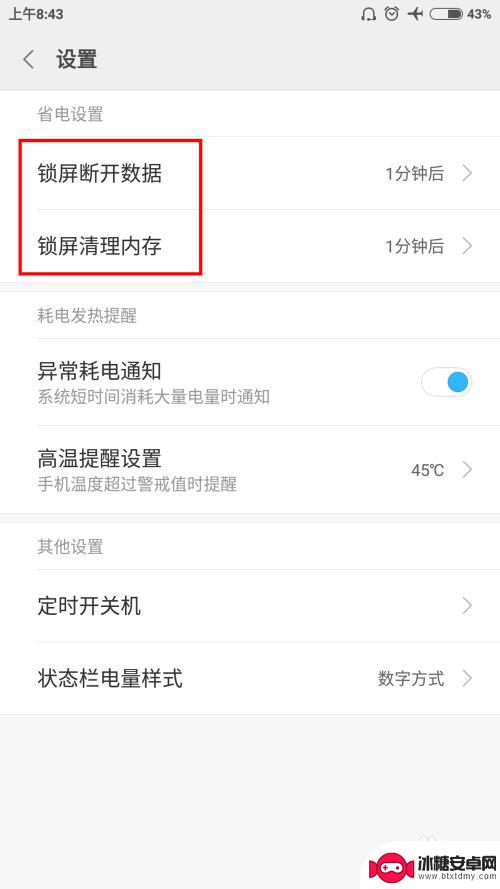
5.将【锁屏断开数据】和【锁屏清理内存】两个选项的设置都更改为【从不】。
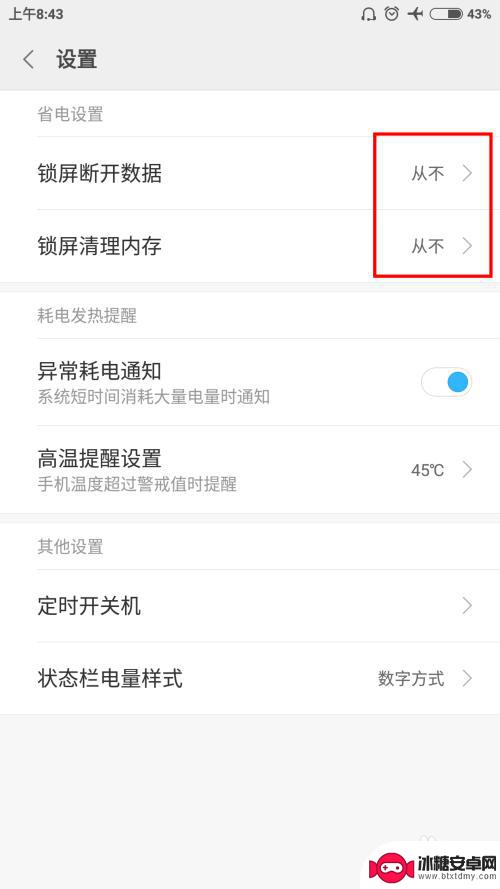
6.此时应该能解决问题。如果不行,说明手机的其它设置仍有问题,此时可继续执行下列步骤。回到【电量和性能】界面,选择【神隐模式】。
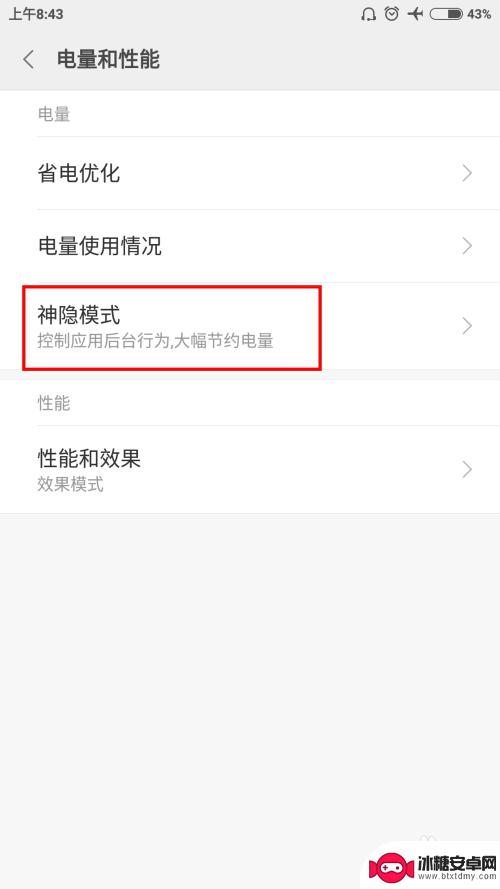
7.在【神隐模式】界面,选择【关闭】。此举将关闭小米手机系统默认的神隐模式。
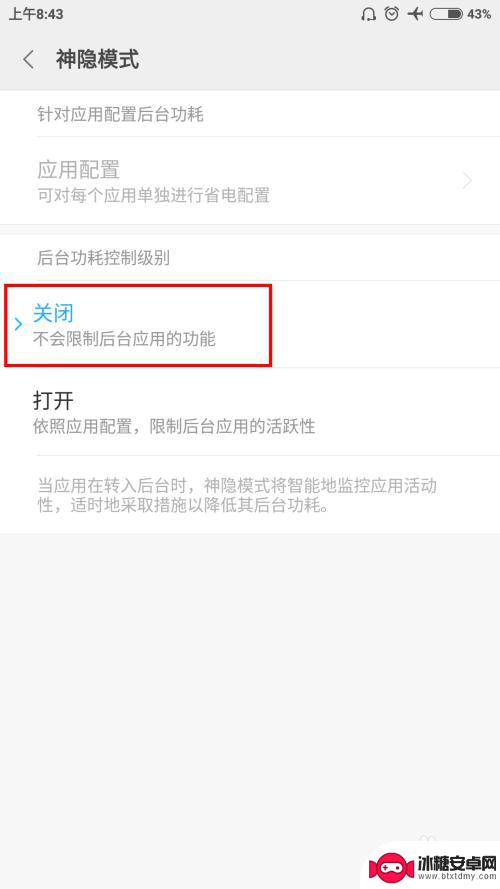
8.然后重回手机的【设置】,找到【授权管理】。
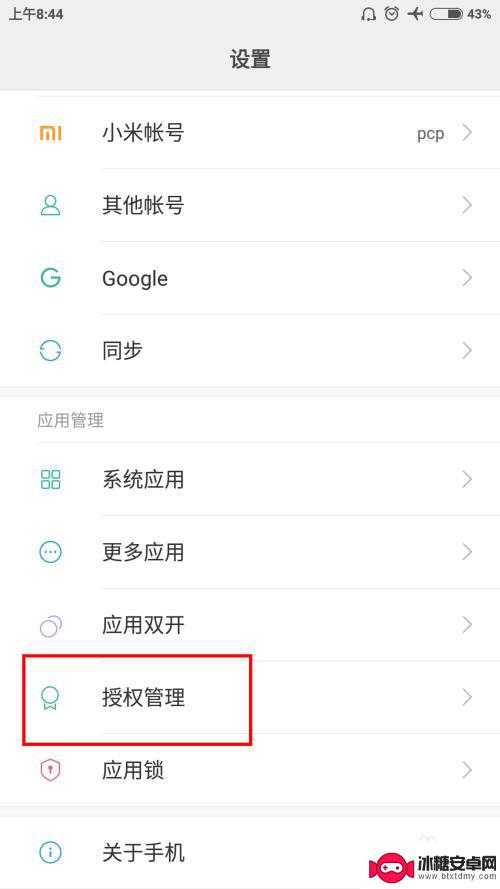
9.在【授权管理】管理界面,选择【自启动管理】。
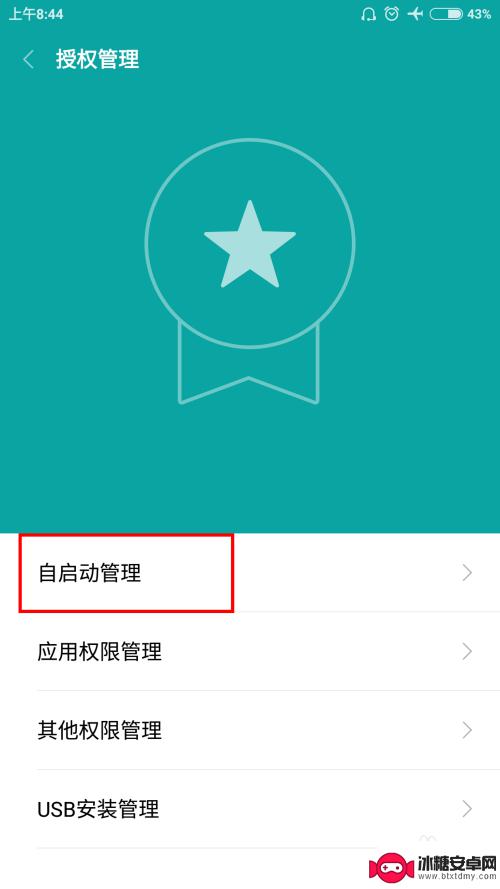
10.在【自启动管理】界面,根据需求,允许应用自启动。这里允许微信和QQ两个应用自启动。
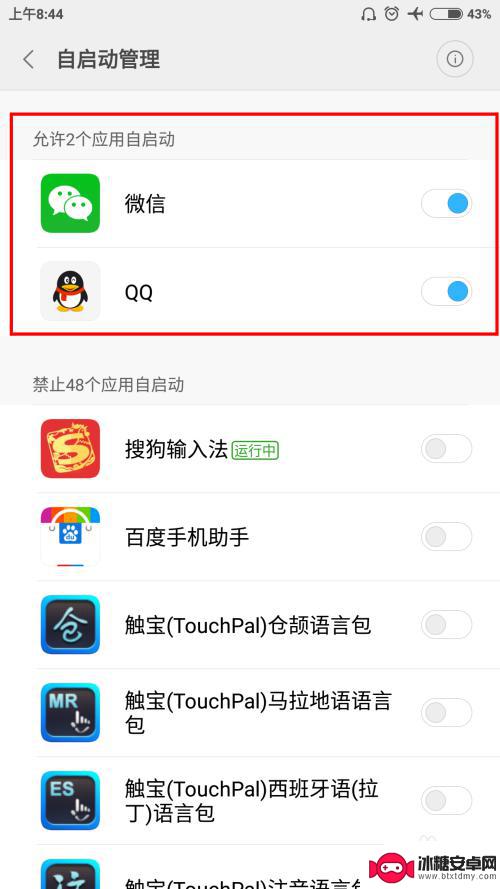
11.至此,大功告成。
以上是有关小米手机锁屏后自动断开流量的问题,如果您遇到这种情况,可以按照以上方法解决,希望这些方法对您有所帮助。
相关教程
-
手机锁屏后断开数据的后果 小米手机最新版本如何设置锁屏不断网
手机锁屏后断开数据连接,可能导致错过重要通知、延误信息传递等问题,为了避免这种情况发生,小米手机最新版本提供了设置选项,可以让用户在锁屏状态下不断网,保持数据连接的稳定性。通过...
-
小米手机不能用流量上网怎么回事儿 小米手机开启数据流量无法上网怎么办
小米手机是一款备受欢迎的智能手机品牌,但有时候用户可能会遇到一些问题,比如无法使用流量上网的情况,当小米手机开启数据流量却无法上网时,可能是由于网络设置问题、SIM卡故障或者运...
-
小米手机一键锁屏在哪里设置方法 小米12x一键锁屏设置在哪里
小米手机一键锁屏是一项非常实用的功能,它可以让我们快速、方便地将手机锁屏,保护个人隐私和手机安全,对于小米12x用户而言,如何设置一键锁屏可能是一个值得关注的问题。幸运的是,小...
-
小米手机怎么正确锁屏设置 小米手机锁屏密码设置方法
小米手机怎么正确锁屏设置,小米手机作为一款备受欢迎的智能手机品牌,其锁屏设置是用户日常使用中必不可少的功能之一,正确的锁屏设置不仅能够保护手机中的个人隐私,还能防止他人未经授权...
-
手机锁屏后wifi断开怎么回事 手机锁屏后WiFi自动断开问题排查
手机锁屏后WiFi自动断开是一个常见的问题,可能会给用户带来不便,在使用手机过程中,有时会发现锁屏后WiFi会自动断开,导致无法及时接收消息或者下载文件。经过排查发现,这种情况...
-
红米手机如何开启流量 小米手机一元流量上网
红米手机如何开启流量,是很多小米手机用户关心的问题,而小米手机一元流量上网活动则为用户带来了更加便利和经济实惠的上网方式。对于那些经常需要在外使用网络的用户来说,开启流量成为了...
-
苹果手机如何位置设定 如何在苹果手机上设置定位功能
苹果手机是一款功能强大的智能手机,其中的定位功能更是为我们的生活带来了极大的便利,在苹果手机上设置定位功能非常简单,只需要进入设置,点击隐私选项,然后找到定位服务,打开即可。通...
-
怎么设置手机电信参数设置 中国电信4g手机apn配置
在现代社会中手机已经成为人们生活中不可或缺的重要工具,为了能够更好地使用手机上网和通讯,设置正确的电信参数是非常关键的。特别是对于中国电信4G手机用户来说,正确配置APN参数是...
-
苹果手机延时摄像怎么关闭 苹果相机取消延时拍摄原因
苹果手机的延时摄像功能在拍摄照片时可能会造成一定的困扰,许多用户不知道如何正确关闭延时摄像或取消延时拍摄,苹果相机取消延时拍摄的原因可能是因为用户误操作或者设置问题。在使用苹果...
-
苹果手机如何变回浅色系 苹果设备深色主题怎么设置
苹果手机的深色主题一直备受用户喜爱,但有时候我们也想尝试一下浅色系的风格,苹果设备的深色主题设置简单方便,只需要进入设置,选择外观与亮度,然后切换到浅色模式即可。这样不仅能让手...